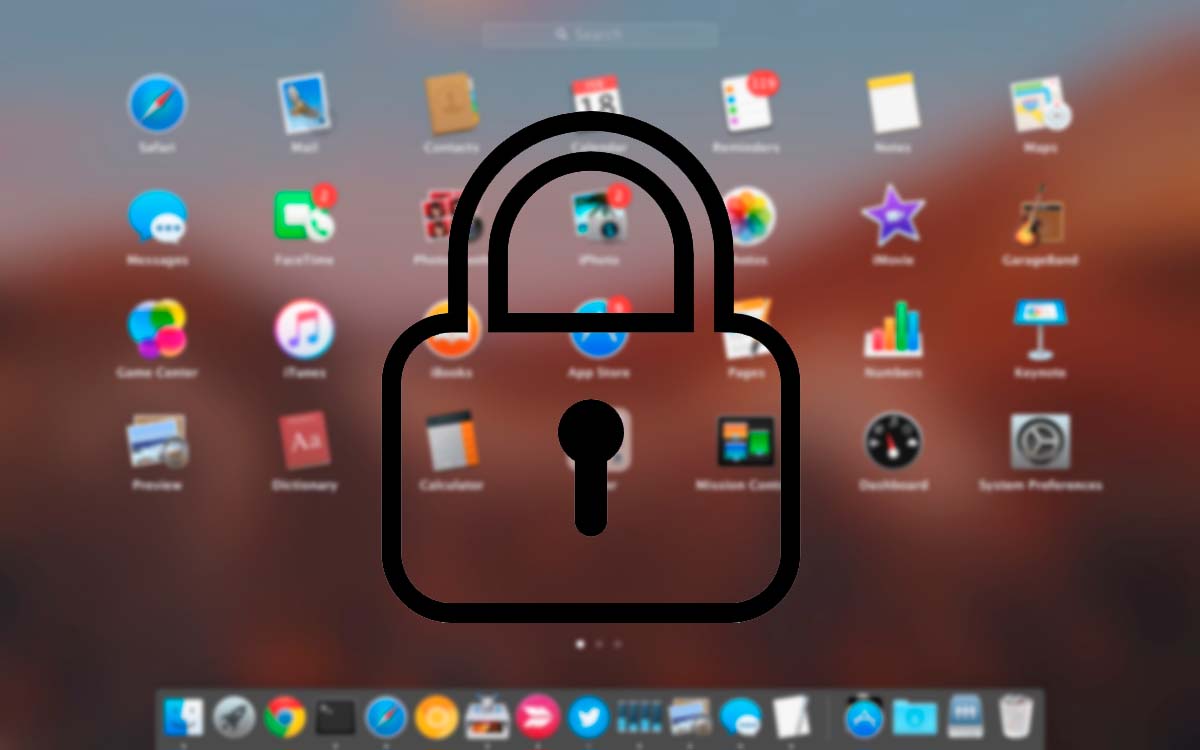
Als u op zoek bent naar een methode om zet een wachtwoord op je apps op mac, zodat niemand anders dan u bepaalde applicaties kan openen, bent u bij het juiste artikel beland. Helaas biedt Apple ons geen methode om deze actie uit te voeren, dus we zijn genoodzaakt onze toevlucht te nemen tot applicaties van derden.
Wat Apple ons echter wel biedt, is: het gebruik van bepaalde applicaties beperken gebruikersaccounts aanmaken. Hoewel deze optie niet zo snel en eenvoudig is als een applicatie kan zijn, is het een ideale optie om te voorkomen dat onze kinderen toegang krijgen tot bepaalde applicaties of games als wij er niet bij zijn.
AppLocker

In de Mac App Store kunnen we de AppLocker-applicatie vinden, een applicatie waarmee we een wachtwoord kunnen instellen voor elke applicatie die we op onze computer hebben geïnstalleerd, inclusief de applicaties die standaard door Apple zijn meegeleverd, zoals Safari.
Maar daarnaast kunnen we andere methoden gebruiken om de toegang tot de applicaties die we hebben geblokkeerd te ontgrendelen, zoals het gebruik van Touch ID, via een persoonlijk apparaat in de buurt zoals de Apple Watch of wanneer we zijn verbonden met een Wi-Fi-netwerk -Fi bepaald.
Dankzij deze applicatie kunnen we de toegang tot bepaalde applicaties in onze familiekern, in de werkomgeving, als we onze Mac even verlaten terwijl je ons thuis bezoekt... Op deze manier heeft niemand toegang tot persoonlijke informatie die we willen niet delen met anderen.
wat dan ook staat ons niet toe om de toegang tot een directory te beveiligen met een wachtwoord. Om een wachtwoord aan een directory toe te voegen, is het niet nodig om applicaties van derden te gebruiken, aangezien we dit proces native kunnen uitvoeren zonder een applicatie te hoeven installeren, via een proces dat we u hieronder laten zien.
Wat AppLocker ons biedt
- Wachtwoordbeveiligde apps op je Mac
- Raak ID: apps ontgrendelen met je vingerafdruk
- Bluetooth-ID: toepassingen automatisch ontgrendelen wanneer uw persoonlijke apparaat (bijvoorbeeld uw telefoon) zich dicht bij uw computer bevindt (binnen 5 meter, 15 voet)
- Netwerk ID: apps ontgrendelen wanneer verbonden met uw favoriete wifi-netwerken (bijvoorbeeld uw thuisnetwerk of kantoornetwerk)
- Toegangsgeschiedenis: controleer wanneer uw beveiligde apps zijn geopend
- Zeer eenvoudig te gebruiken en vereist geen configuratie.
- Blokkeer de toegang tot apps die u privé wilt houden tussen familie, vrienden of collega's
Hoe AppLocker werkt

Zodra we de applicatie hebben gedownload via het link, de eerste keer dat we de applicatie openen, zal het ons uitnodigen om een wachtwoord te schrijven, een wachtwoord dat we moeten onthouden om toegang te krijgen tot de applicatie en dat hetzelfde is om de toegang tot beveiligde applicaties te kunnen ontgrendelen.
Vervolgens klikken we op het + teken om alle applicaties toe te voegen die we willen beveiligen met een wachtwoord. Met de gratis versie kunnen we alleen de toegang tot een applicatie beschermen.
Nadat we een wachtwoord aan de applicatie hebben toegevoegd, voeren we het uit om te controleren hoe het ons vraagt om het applicatiewachtwoord in te voeren om toegang te krijgen.
AppLocker is volledig gratis te downloaden. De applicatie bevat een aankoop binnen de applicatie, een aankoop met een prijs van 9,99 euro en stelt ons in staat om de vastgestelde limiet van de proefversie te ontgrendelen. De app vereist minimaal macOS 10.11.
Om rekening te houden
AppLocker is geen systeem-app. Dit stelt ons in staat sluit de applicatie en schakel de functie uit. Met andere woorden, als we de applicatie sluiten via de bovenste menubalk, werkt de wachtwoordbeveiliging die we in applicaties hebben kunnen opnemen niet meer.
Het is raadzaam om deze informatie te kennen, aangezien, afhankelijk van: als uw omgeving computervaardig is of niet, deze kunnen probleemloos de bescherming van de AppLocker-applicatie omzeilen.
AppCrypt

Een andere interessante applicatie om ongeautoriseerde toegang tot applicaties te beschermen is AppCrypt. AppCrypt stelt ons niet alleen in staat om een wachtwoord toe te voegen aan applicaties, maar stelt ons ook in staat om de toegang tot applicaties of webpagina's te beperken, alsof het een ouderlijk toezicht is.
Wat AppCrypt ons biedt
- Vergrendel elke toepassing op uw Mac met een wachtwoord, zoals Foto's, Notities, Evernote...
- Log mislukte pogingen om geblokkeerde apps te openen met datum, tijd en foto's van indringers
- Vergrendel websites en webpagina's met een wachtwoord
- Bevat een planningsfunctie om apps en websites op bepaalde tijden te blokkeren
- Help ongeautoriseerde toegang tot uw apps te voorkomen
- Help uw privacy te beschermen
- Kan worden gebruikt voor productiviteit en ouderlijk toezicht
- Gemakkelijk te gebruiken
Hoe AppCrypt werkt
De werking van de applicatie is precies hetzelfde als die van AppLocker. Zodra we de applicatie hebben geïnstalleerd en we deze voor de eerste keer gebruiken, zal deze ons om het wachtwoord vragen om de toegang tot deze applicatie en al diegenen waartoe we de toegang willen beschermen te beschermen.
AppCrypt is beschikbaar voor uw volledig gratis downloaden, het is echter een proefversie, zodat we kunnen controleren of de applicatie zich aanpast aan wat we zoeken.
Als we het leuk vinden, kunnen we koop de app voor $ 29,99. Als we 2 of 5 licenties kopen, wordt de uiteindelijke prijs van elke licentie verlaagd naar respectievelijk 22,49 en 15,98 dollar.
Het enige negatieve punt is dat de applicatie het wordt alleen ondersteund vanaf macOS 10.12 Monterey.
Om rekening te houden

Net als AppLocker is AppCrypt geen systeem-app, dus met de juiste kennis kunnen we de werking ervan omzeilen door de app te sluiten via de bovenste balk van macOS.
Hoewel we, in tegenstelling tot de vorige, kunnen voorkomen dat het pictogram bovenaan wordt weergegeven, waardoor het veel moeilijker wordt om de applicatie te sluiten en de toegangsbeveiliging van de applicatie te omzeilen.
Gebruikersaccounts gebruiken
De eenvoudigste methode om te voorkomen dat sommige gebruikers toegang hebben tot bepaalde applicaties op onze Mac, is niet alleen om een wachtwoord te gebruiken om de toegang ertoe te beveiligen, maar ook om verschillende gebruikersaccounts aan te maken.
Op deze manier kunnen we accounts maken zodat andere mensen in onze omgeving de Mac kunnen gebruiken, maar alleen de applicaties die we eerder hebben gemaakt, niet de hele set applicaties.
Daarnaast kunnen we het gebruik ervan ook beperken tot bepaalde uren of gedurende een bepaalde tijd. Hoewel deze functionaliteit bedoeld is voor gezinsgebruik, kan de werking ervan perfect worden geëxtrapoleerd naar de werkplek.
Natuurlijk, als u de computer niet elke keer dat u opstaat uit uw stoel opschort, heeft iedereen die langskomt toegang tot uw account en kan elke toepassing uitvoeren, naast toegang tot alle inhoud die we erop hebben opgeslagen.